最近這段時間總有小伙伴問小編可牛閃圖免費下載_利用可牛影像制作超級簡單的閃圖兩款是什么,小編為此在網上搜尋了一些有關于可牛閃圖免費下載_利用可牛影像制作超級簡單的閃圖兩款的知識送給大家,希望能解答各位小伙伴的疑惑。
制作了簡單的兩款大家先學習,以后會慢慢教給大家的,(*^__^*) 嘻嘻……先看下一下效果圖吧:
 (資料圖片僅供參考)
(資料圖片僅供參考)
閃圖1:
閃圖2:
先看一下閃圖1的制作方法:
第一步:當然是先打開一張照片啦~O(∩_∩)O~打開一張圖片后找到涂鴉功能,選擇矩形然后調整畫筆的粗細利用涂鴉功能把照片的一角涂抹如圖:
第二步:第一步涂抹好之后保存一下然后和第一步的方法一樣,在第一次涂抹的后面接著涂一道然后再保存:
第三步:下面不用我說大家都已經知道該怎么做了吧,就是依次類推直到全部涂抹完成如圖:(記得每涂抹一下都要保存哦)
第四步:為了閃圖更好看一點大家可以加一些飾品修飾一下
第五步:制作閃圖的這一步到了,執行動感閃圖自己制作閃圖,把剛才保存好的每一張圖按照先后順序添加進去:
最后一步:添加好之后就基本完成了點擊“預覽閃圖效果”調節一下幀速就ok了 (*^__^*)
以上是第一種閃圖的做法,再來看一下第二種閃圖的做法:
第一步:根據個人喜好新建一個畫布,友情提示:也可以使用自由拼貼中給出的背景哦
第二步:編輯--自由拼貼功能打開一張圖片O(∩_∩)O調整好位置,然后保存一下
第三步:這時候呢先撤銷一下,撤銷到新建畫布的那一步
第四步:和第二步一樣自由拼貼中打開一張照片,調整大小位置然后保存
接下來就不上圖了和第一種的做法就一樣了,自己制作閃圖,把這兩幀添加上再點預覽閃圖效果編輯一下就好了
本文到此結束,希望對大家有所幫助。
關鍵詞:
責任編輯:Rex_23






































 營業執照公示信息
營業執照公示信息